Bài viết này sẽ giới thiệu đến người dùng về cách thực hiện các kết nối ban đầu với bộ chuyển mạch (switch) và cung cấp thông tin tổng quan về giao diện web Switch Aruba Instant On 1830 để bạn có thể làm quen và sử dụng nó phục vụ việc quản lý thiết bị chuyển mạch của mình.
Kết nối Switch với mạng
Để cho phép quản lý từ xa thiết bị aruba instant on 1830 switch thông qua giao diện web thì trước hết switch phải được kết nối với mạng. Theo mặc định, switch được định cấu hình để lấy địa chỉ IP từ máy chủ DHCP trên mạng. Nếu switch không lấy được địa chỉ từ máy chủ DHCP, switch sẽ được gán địa chỉ IP 192.168.1.1.
Lưu ý:
- Để sử dụng DHCP cho cấu hình mạng IP, Switch phải được kết nối với cùng một mạng với máy chủ DHCP. Bạn sẽ cần truy cập máy chủ DHCP của mình để xác định địa chỉ IP được gán cho switch.
- Switch hỗ trợ LLDP (Giao thức khám phá lớp liên kết), cho phép khám phá địa chỉ IP của nó từ một switch hoặc trạm quản lý được kết nối.
- Nếu DHCP được sử dụng để cấu hình và switch không được định cấu hình, địa chỉ IP 192.168.1.1 sẽ được gán cho giao diện switch.
Để truy cập giao diện web switch, sử dụng địa chỉ IP mặc định:
- Kết nối switch với PC quản lý hoặc với mạng bằng bất kỳ cổng mạng nào có sẵn.
- Bật nguồn switch lên.
- Đặt địa chỉ IP adapter của PC quản lý nằm trong cùng một mạng con với bộ chuyển mạch. Ví dụ: đặt nó thành địa chỉ IP 192.168.1.2, mask 255.255.255.0.
- Nhập địa chỉ IP 192.168.1.1 vào trình duyệt web. Xem Hỗ trợ hệ điều hành và trình duyệt để biết các yêu cầu của trình duyệt web.
Sau đó, sử dụng giao diện web để định cấu hình địa chỉ IP khác hoặc định cấu hình switch như là máy khách DHCP để nó nhận địa chỉ IP được gán động từ mạng.
Sau khi switch có thể giao tiếp trên mạng của bạn, hãy nhập địa chỉ IP của nó vào trường địa chỉ của trình duyệt web của bạn để truy cập vào công cụ, giao diện hoặc tính năng quản lý switch.
Các hệ điều hành và trình duyệt được hỗ trợ
Dưới đây là danh sách các hệ điều hành và trình duyệt web (đã bật JavaScript) được hỗ trợ:
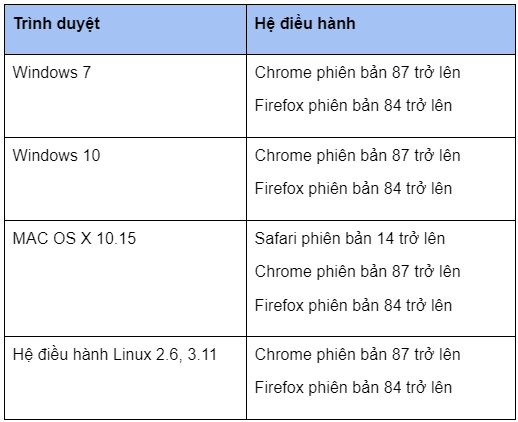
Chọn Chế độ Quản lý Web Cục bộ (Local Web Management Mode)
Khi lần đầu tiên kết nối trực tiếp với switch, bạn sẽ thấy một trang chào mừng cho biết lựa chọn quản lý switch cục bộ bằng giao diện web. Ngoài ra, trang chào mừng còn đưa ra các hướng dẫn để tạo và định cấu hình tài khoản cổng thông tin (portal account). Chỉ cần làm theo các hướng dẫn được cung cấp trong các liên kết để tạo, kích hoạt và kết nối switch của bạn với cổng điện toán đám mây.
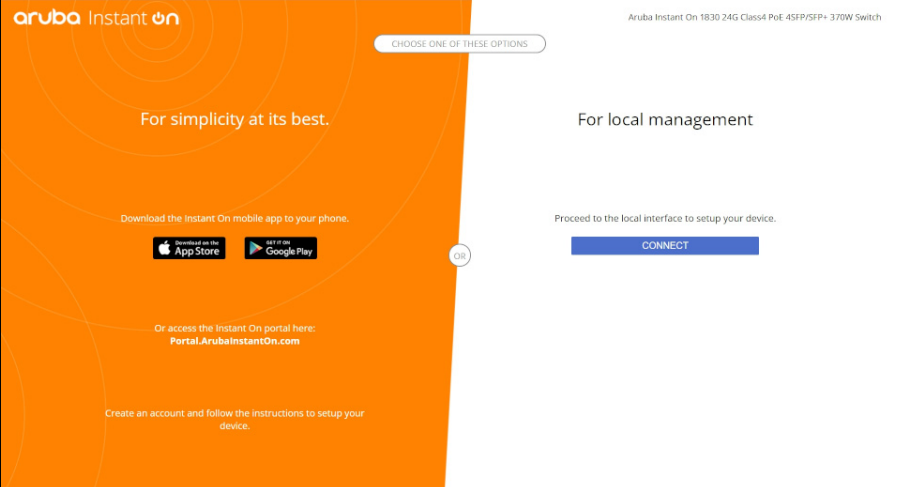
Chọn CONNECT để quản lý cục bộ switch bằng giao diện web và tiếp tục trong hướng dẫn này. Nếu bạn muốn sử dụng Aruba Instant On Cloud Portal để quản lý switch, hãy xem Aruba Instant On 1830 Switch Series Installation and Getting Started Guide and the Aruba Instant On User Guide.
Bắt đầu với giao diện web Switch
Phần này mô tả cách đăng nhập vào switch và cung cấp thông tin về bố cục trang.
Đăng nhập
Làm theo các bước sau để đăng nhập qua giao diện web:
- Mở trình duyệt web và nhập địa chỉ IP của switch vào trường địa chỉ trình duyệt web.
- Trên màn hình Đăng nhập, nhập tên người dùng và mật khẩu (nếu đã được đặt), rồi bấm Log In.
Theo mặc định, tên người dùng là admin và không có mật khẩu. Sau khi đăng nhập lần đầu, quản trị viên sẽ được nhắc định cấu hình mật khẩu.
Lưu ý: Để đặt mật khẩu hoặc thay đổi tên người dùng, hãy xem User Management
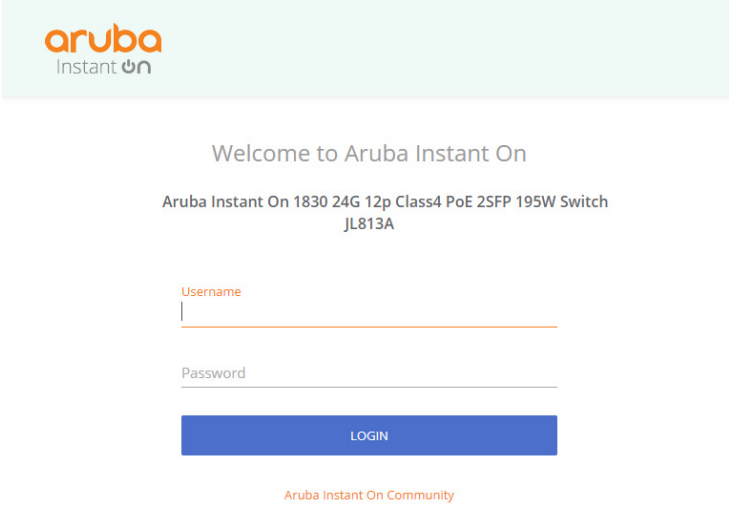
Bố cục và tính năng giao diện GUI
Trang tổng quan hiển thị khi bạn đăng nhập lần đầu tiên và khi bạn nhấp vào Dashboard trong ngăn điều hướng. Xem Trang tổng quan để biết thêm thông tin.
Bạn có thể nhấp vào liên kết Setup Network bên dưới Dashboard để hiển thị trang Get Connected, trang này bạn sử dụng để thiết lập kết nối quản lý với switch. Xem Get Connected để biết thêm thông tin.
Bên dưới là ảnh đồ họa hiển thị thông tin tóm tắt về đèn LED switch và trạng thái cổng (port). Để biết thông tin về tính năng này, hãy xem Switch Panel View.
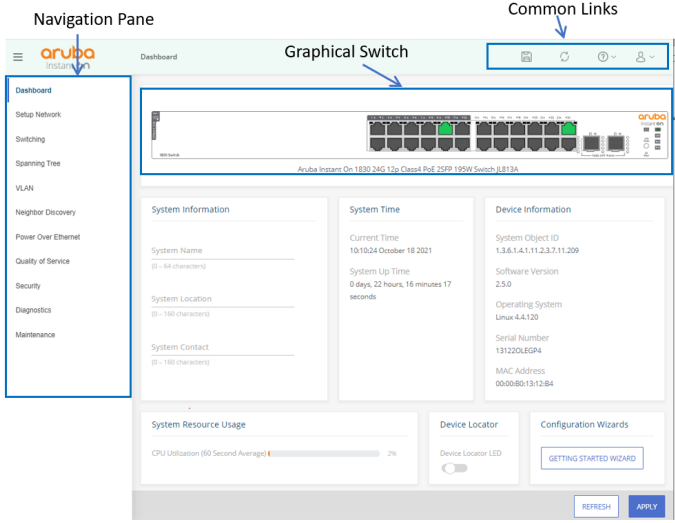
Nhấp vào bất kỳ chủ đề nào trong ngăn điều hướng để hiển thị các tùy chọn cấu hình liên quan.
Các thành phần trên Trang Upper Panel bao gồm các nút chung sau cho tất cả các màn hình:

Bạn có thể sử dụng các nút như ảnh để thực hiện những việc sau:
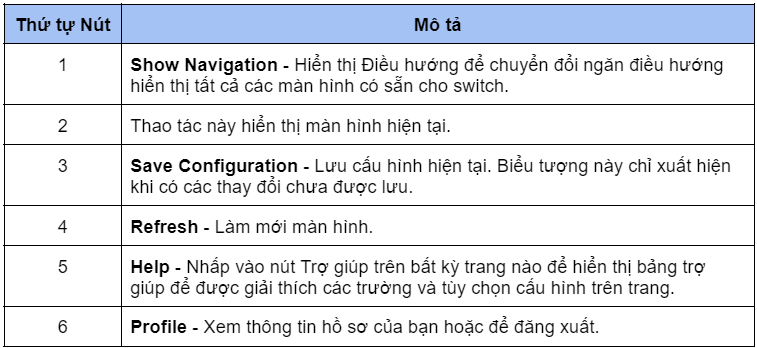
Lưu ý:
Nếu có sự phục hồi từ một lần khởi động lại không mong muốn, một biểu tượng sẽ xuất hiện trong bảng điều khiển phía trên. Nhấp vào biểu tượng (!) để chuyển đến trang ghi nhật ký sẽ cung cấp thông tin bổ sung về sự cố.
Phía dưới cùng của màn hình bao gồm các nút sau:
- Nhấp nút “APPLY” để gửi cấu hình cập nhật đến switch. Các cập nhật được thay đổi sẽ được áp dụng vào cấu hình đang chạy của switch và sẽ có hiệu lực ngay lập tức. Nếu bạn muốn switch giữ lại những thay đổi này khi khởi động lại, trước tiên bạn phải lưu cấu hình.
- Nhấp “REFRESH” để làm mới trang với thông tin mới nhất từ switch.
Lưu thay đổi
Khi bạn nhấp vào, các thay đổi sẽ được lưu vào tệp cấu hình đang chạy trong RAM. Trừ khi bạn lưu chúng vào bộ nhớ flash hệ thống, các thay đổi sẽ bị mất nếu hệ thống khởi động lại. Để lưu chúng vĩnh viễn, hãy nhấp vào phía trên bên phải của trang.
Switch Panel View
Switch Panel View được hiển thị bên dưới, được hiển thị ở đầu một số trang dưới dạng đại diện của switch vật lý để cung cấp thông tin trạng thái về các port riêng lẻ. Bảng Switch Panel View cho phép cấu hình hệ thống và điều hướng dựa trên web dễ dàng.
Bạn có thể nhấp chuột phải vào bất kỳ đâu trên View và chọn từ menu để hiển thị thiết bị và thông tin Port trên trang Dashboard, để làm mới màn hình đồ họa và để đặt tốc độ refresh tự động.
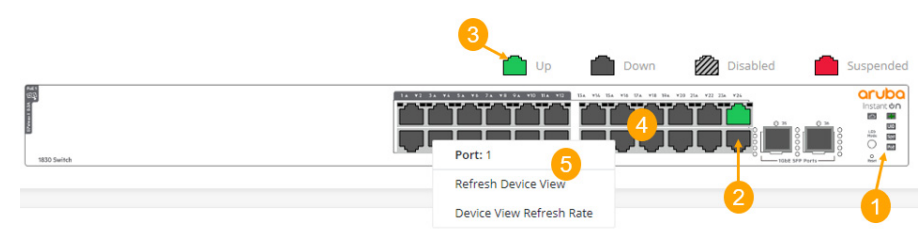
Dưới đây là bảng mô tả thành phần trên Switch Panel View

Chỉ báo trạng thái cổng (Port State Indicators)
Mỗi cổng trong Switch View đều được biểu diễn trực quan bằng một trong các hình ảnh trạng thái sau.
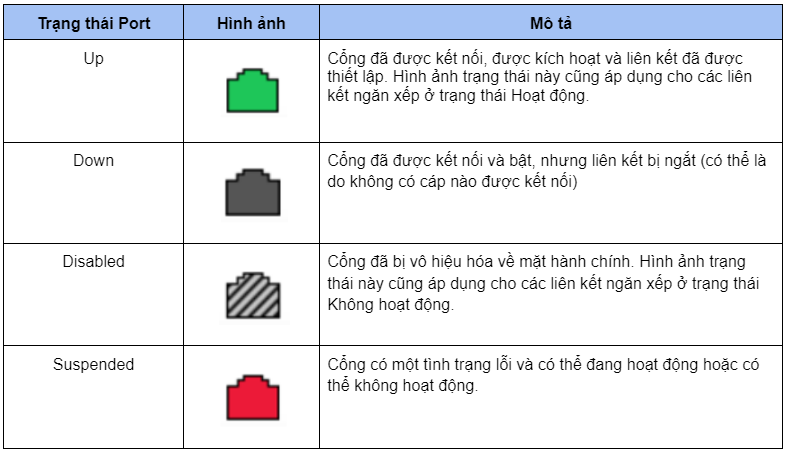
Thông tin Port
Bạn có thể di chuột vào bất kỳ cổng nào trong Switch Panel View để hiển thị thông tin sau về cổng:
- Port Name – Tên cổng: Nếu cổng là một bộ phận của đường Trunk, trunk ID của đường Trunk sẽ được thêm vào tên cổng (ví dụ: Cổng: 30 (TRK 7))
- Description – Sự mô tả: Mô tả cổng, hoặc đường trunk nếu cổng là một bộ phận của đường Trunk.
- Trạng thái liên kết – Up, Down, Disabled, or Suspended: Nếu cổng là thành phần của đường Trunk, trạng thái phải là của đường Trunk.
- Speed – Tốc độ: Tốc độ hiện tại của cổng. Trường này chỉ được hiển thị cho các cổng hoặc đường Trunk. Nếu cổng là một thành phần của đường Trunk, tốc độ là tốc độ của đường Trunk.
Bạn có thể nhấp chuột phải vào một cổng để làm mới switch view, hiển thị và định cấu hình tốc độ refresh switch.
Hệ thống đèn LED
Các đèn LED Hệ thống sau phản ánh trạng thái của các đèn LED thực tế trên Switch:
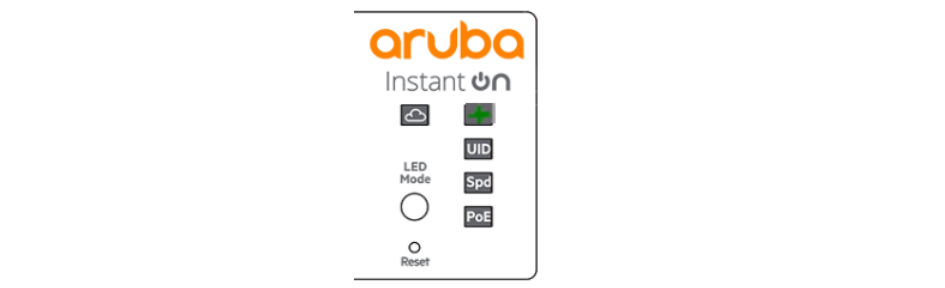
Lưu ý: Một số chỉ báo chỉ được phản ánh trên đèn LED ở bảng điều khiển phía trước chứ không phải trên mô tả GUI của đèn LED.
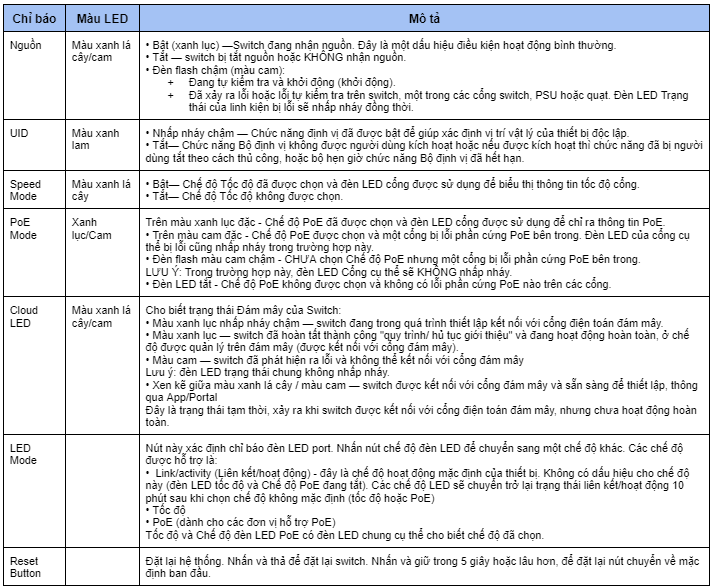
Kết luận
Vừa rồi là những thông tin để bạn có thể làm quen và bắt đầu sử dụng giao diện Web quản lý thiết bị chuyển mạch Aruba Instant On 1830 Switch. Vì đây đều là những kiến thức cơ bản nên hãy lưu ý để có thể sử dụng thiết bị một cách hiệu quả bạn nhé! Mọi thắc mắc, bạn có thể liên hệ tư vấn qua
Fanpage: FPT – Thiết Bị Mạng
Hỗ Trợ Kỹ Thuật: 028-7300-2222
Số máy lẻ (Ext): 89777 Hoặc 8654

